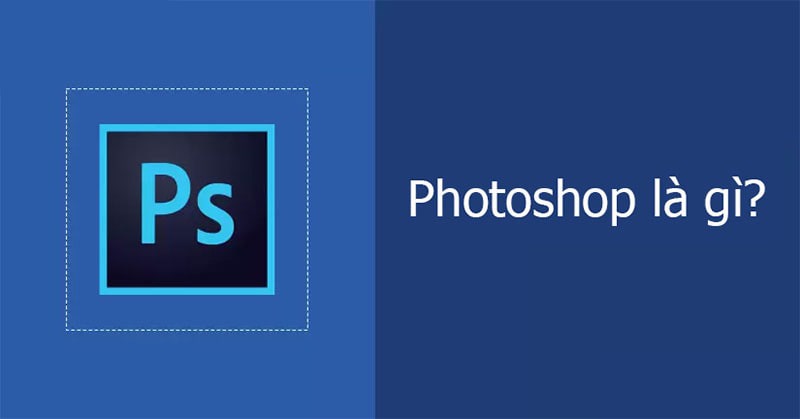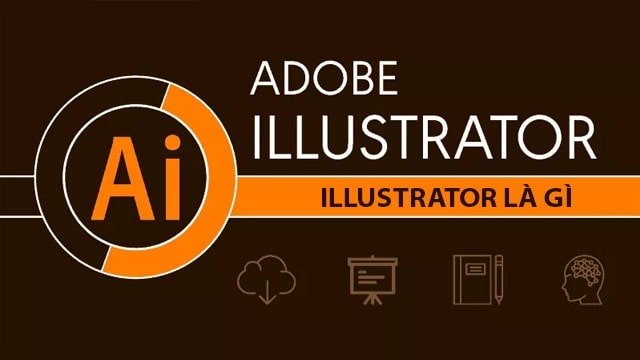Adobe Animate là gì? Giải Pháp Hoàn Hảo Cho Thiết Kế Hoạt Hình
Adobe Animate là gì?
Adobe Animate là một công cụ mạnh mẽ và linh hoạt cho việc tạo ra các hoạt hình 2D, nội dung tương tác và đồ họa động. Đặc biệt, phần mềm này được phát triển bởi Adobe và được biết đến với tên gọi Adobe Animate. Trải qua một lịch sử dài từ khi ra mắt lần đầu vào năm 1996 dưới tên gọi FutureSplash Animator, Animate đã không ngừng phát triển và đổi mới để đáp ứng nhu cầu ngày càng cao của người dùng. Với khả năng tạo ra các sản phẩm đa phương tiện chất lượng cao, Animate đã trở thành công cụ thiết yếu cho các nhà thiết kế, lập trình viên, nghệ sĩ trong nhiều lĩnh vực khác nhau như quảng cáo, giáo dục và giải trí.
Sự hấp dẫn của Animate nằm ở khả năng dễ dàng tạo ra các hoạt hình sinh động, thu hút sự chú ý và truyền tải thông điệp một cách hiệu quả. Phần mềm này cho phép người dùng sử dụng đồ họa vector và raster, kết hợp với các công cụ hoạt hình đa dạng để tạo ra nhân vật, cảnh quan và chuyển động. Điều này không chỉ mang lại sự linh hoạt trong việc thiết kế mà còn giúp tiết kiệm thời gian và công sức cho người dùng.
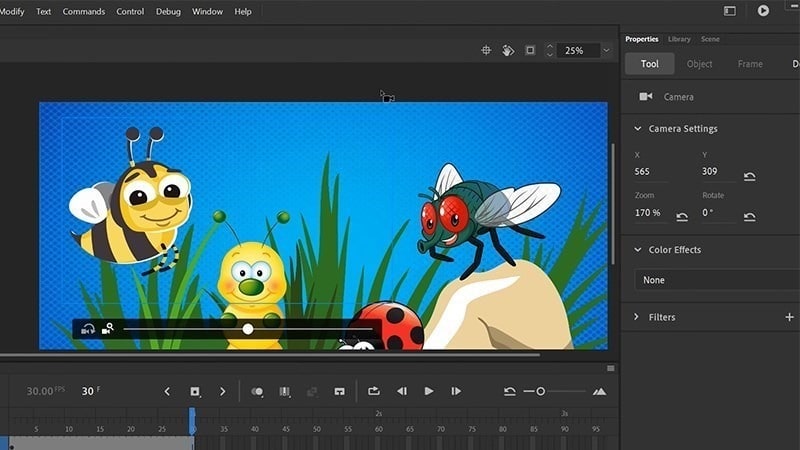
Lịch sử phát triển của phần mềm Animate
Lịch sử của Animate là một câu chuyện dài đầy bước ngoặt và sự chuyển mình từ những ngày đầu còn non trẻ đến sự phát triển mạnh mẽ như hiện nay. Animated chính thức ra mắt với tên gọi FutureSplash Animator vào năm 1996, một sản phẩm của FutureWave Software. Từ đó, phần mềm nhanh chóng trở thành một trong những công cụ chủ đạo cho việc tạo ra nội dung động trên web. Cuối cùng, o tháng 12 năm 1996, Macromedia đã mua lại FutureWave và đổi tên phần mềm thành Macromedia Flash.
Sau này, o năm 2005, Adobe đã mua lại Macromedia và phần mềm được đổi tên thành Adobe Flash Professional. Qua nhiều phiên bản phát triển, một cách mạnh mẽ hợp nhất các tính năng mới như khả năng tích hợp âm thanh, lồng ghép video và xuất nội dung trên nhiều định dạng khác nhau.
Cuối cùng, o năm 2015, Adobe chính thức đổi tên phần mềm thành Adobe Animate, đánh dấu sự chuyển mình mới để tập trung vào việc phát triển nội dung dựa trên HTML5, thay vì chỉ dựa vào Flash Player. Phía trước là một hướng đi mới với nhiều công nghệ hiện đại giúp giảm thiểu việc sử dụng Flash, một công nghệ đã dần trở nên lỗi thời. Điều này không chỉ giúp Animate tiếp tục giữ vững vị thế của mình trong ngành công nghiệp hoạt hình và thiết kế mà còn đáp ứng kịp thời nhu cầu của người dùng trên toàn cầu.
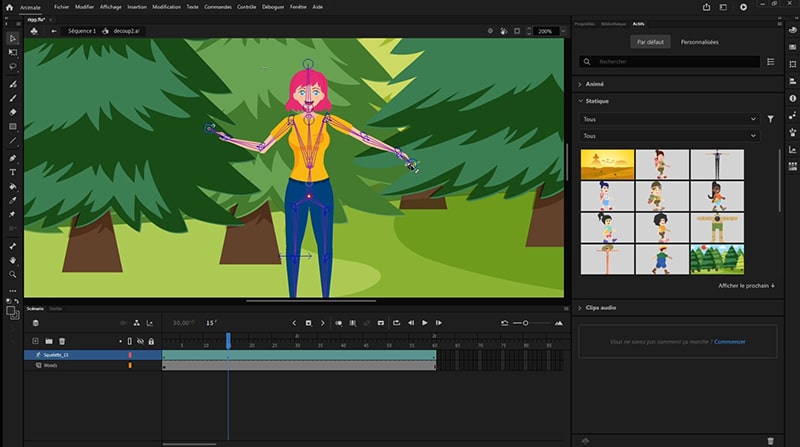
Các phiên bản nổi bật của Animate
Adobe Animate đã trải qua nhiều phiên bản khác nhau từ khi ra mắt cho đến nay, mỗi phiên bản đều mang lại những tính năng cải tiến mới và hỗ trợ tốt hơn cho người dùng trong quá trình sáng tạo. Dưới đây là một số phiên bản nổi bật của Animate:
| Phiên bản | Năm phát hành | Đặc điểm nổi bật |
|---|---|---|
| FutureSplash Animator | 1996 | Ra mắt phiên bản đầu tiên cho đồ họa hoạt hình trên web |
| Macromedia Flash 8 | 2005 | Thêm nhiều tính năng về âm thanh và video |
| Adobe Flash Professional | 2015 | Đổi tên và cải tiến tính năng hỗ trợ HTML5 |
| Adobe Animate CC | 2016 | Tính năng mới: hỗ trợ xuất bản trên nền tảng HTML5 |
Với từng phiên bản, Animate đã không ngừng đổi mới và bổ sung các tính năng mới để thu hút người dùng. Phiên bản Adobe Animate CC mới nhất hiện nay không những duy trì tất cả các tính năng của Flash mà còn mở rộng với các công cụ hỗ trợ cho việc tạo các hoạt hình vector và hỗ trợ nhiều định dạng xuất khác nhau, từ video cho đến HTML5 Canvas.
Sự chuyển mình từ Flash sang Animate
Sự chuyển mình từ Flash sang Animate không chỉ là một bước chuyển đổi tên gọi mà còn là một cuộc cách mạng trong cách thức sản xuất và phát triển nội dung đa phương tiện. Trong quá khứ, Flash đã đóng vai trò rất quan trọng trong việc tạo nội dung động, nhưng sự phát triển nhanh chóng của công nghệ web đã dẫn đến việc nhiều định dạng mới xuất hiện, làm cho Flash dần trở nên lỗi thời.
Adobe nhận thức được điều này và đã quyết định chuyển đổi thương hiệu từ Flash sang Animate, đồng thời chuyển hướng phát triển sản phẩm để hỗ trợ HTML5 – một tiêu chuẩn mới cho web. Điều này giúp Adobe Animate trở nên linh hoạt hơn, cho phép người dùng không chỉ tạo ra các hoạt hình đơn giản mà còn phát triển trò chơi, ứng dụng và nhiều nội dung phong phú khác có thể chạy trên mọi thiết bị.
Bên cạnh đó, sự cải thiện trong trải nghiệm người dùng cũng là một yếu tố quan trọng. Animate mang lại một giao diện thân thiện, dễ sử dụng với nhiều công cụ và tính năng cải tiến. Mọi người có thể nhanh chóng nắm bắt cách sử dụng phần mềm mà không cần phải có nhiều kinh nghiệm. Các phiên bản mới cũng đã tích hợp nhiều công cụ và tính năng mạnh mẽ giúp người dùng dễ dàng tạo ra các sản phẩm ấn tượng.
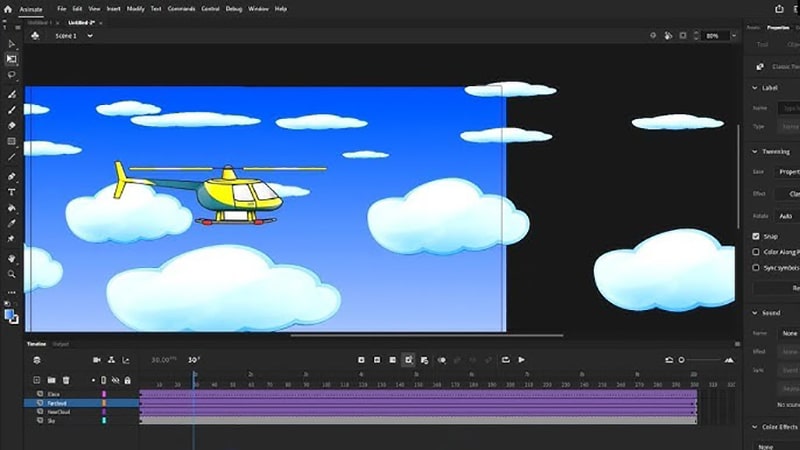
Các tính năng chính của phần mềm Animate
Adobe Animate sở hữu nhiều tính năng nổi bật giúp người dùng có thể hiện thực hóa những ý tưởng sáng tạo của mình. Dưới đây là những tính năng chính của phần mềm:
- Thiết kế đồ họa vector và raster: Animate cho phép người dùng dễ dàng tạo ra các hình ảnh tương tác thông qua đồ họa vector, giúp tiết kiệm không gian lưu trữ và cung cấp chất lượng cao.
- Hoạt hình 2D và 3D: Phần mềm hỗ trợ việc tạo hoạt hình 2D một cách hiệu quả, với các công cụ cho phép người dùng dễ dàng tạo và điều chỉnh các nhân vật, đặc điểm hoạt hình.
- Lip Syncing: Tính năng này giúp đồng bộ hóa miệng nhân vật với âm thanh, tạo cảm giác chân thực hơn khi nhân vật giao tiếp.
- Công cụ xương (Bone Tool): Giúp gắn xương vào các nhân vật, từ đó cho phép tạo ra các chuyển động mượt mà hơn giống như trong các phần mềm 3D.
- Tính năng camera ảo: Cho phép người dùng di chuyển camera tự do trong quá trình tạo hoạt hình, tạo ra các góc nhìn mới và tăng tính sinh động cho sản phẩm.
- Hỗ trợ xuất bản đa nền tảng: Animate cho phép người dùng xuất nội dung sang nhiều định dạng khác nhau như HTML5 Canvas, WebGL, SVG, video và định dạng Flash Player (SWF).
Những tính năng này đã giúp Adobe Animate trở thành công cụ đắc lực cho các nhà sáng tạo nội dung trong việc tạo ra các sản phẩm hoạt hình cho web, game và các ứng dụng đa phương tiện.
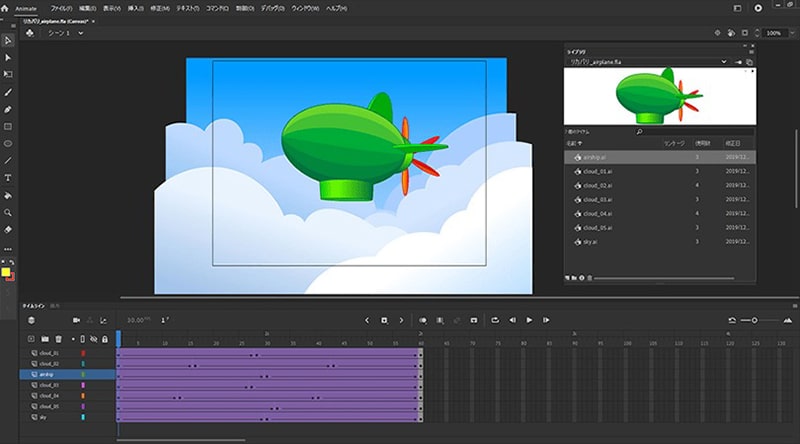
Công cụ tạo hoạt hình
Với Adobe Animate, người dùng được cung cấp một loạt các công cụ mạnh mẽ để tạo ra hoạt hình và nội dung tương tác. Các công cụ tạo hoạt hình trong Animate bao gồm:
- Công cụ vẽ và hình dạng: Điều này cho phép người dùng tạo và hình thành các đối tượng đơn giản hoặc phức tạp theo mong muốn.
- Công cụ hoạt hình khung: Người dùng có thể dễ dàng thêm các khung hình cho các đối tượng để tạo ra chuyển động nhịp nhàng, với khả năng điều chỉnh tốc độ và độ mượt mà của chuyển động.
- Nhập và quản lý âm thanh: Người dùng có thể tích hợp âm thanh vào hoạt hình của mình một cách dễ dàng, tạo cảm giác sống động hơn cho sản phẩm.
- Các bộ công cụ động: Giúp tạo ra các hiệu ứng chuyển động cho các đối tượng thông qua các thao tác đơn giản, với nhiều tùy chọn chỉnh sửa.
Nhờ vào các công cụ này, Animate đã giúp người dùng dễ dàng tạo ra các sản phẩm hoạt hình một cách nhanh chóng và hiệu quả, phù hợp cho nhiều loại hình sáng tạo khác nhau.
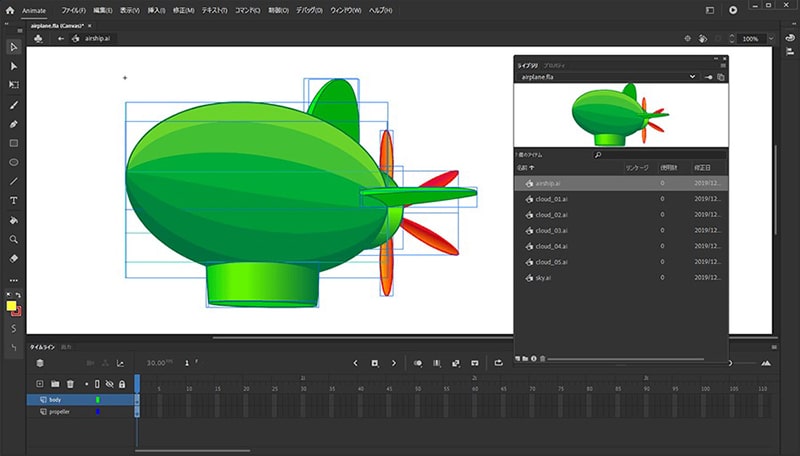
Tính năng đồ họa vector
Một trong những đặc điểm nổi bật nhất của Adobe Animate chính là khả năng làm việc với đồ họa vector. Đồ họa vector được tạo ra bằng các đường nét và hình khối, cho phép người dùng chỉnh sửa kích thước mà không làm giảm chất lượng hình ảnh. Điều này rất quan trọng đối với các sản phẩm thiết kế như logo, biểu tượng, hoặc nội dung trình diễn cần có chất lượng cao.
- Chất lượng hình ảnh: Đồ họa vector trong Animate đảm bảo luôn sắc nét và rõ ràng dù ở bất kỳ kích thước nào. Điều này giúp tăng tính chuyên nghiệp của sản phẩm, đặc biệt là trong quảng cáo và truyền thông.
- Dễ dàng chỉnh sửa: Người dùng có thể dễ dàng thay đổi màu sắc, hình dạng và cấu trúc của các đối tượng mà không bị hạn chế bởi độ phân giải.
- Xuất khẩu đa định dạng: Đồ họa vector trong Animate có thể được xuất khẩu sang nhiều định dạng khác nhau bao gồm SVG, trợ giúp dễ dàng cho việc tích hợp vào các trang web hiện đại.
Nhờ những ưu điểm này, việc tạo đồ họa vector trong Adobe Animate giúp người dùng tiết kiệm thời gian và nâng cao khả năng sáng tạo, góp phần tạo ra những sản phẩm hấp dẫn và chuyên nghiệp.
Hỗ trợ tạo nội dung đa phương tiện
Adobe Animate không chỉ đơn thuần là một công cụ tạo hoạt hình mà còn hỗ trợ đa dạng các kiểu nội dung khác nhau. Phần mềm này cho phép người dùng tạo nội dung đa phương tiện như video, trò chơi, các ứng dụng tương tác dễ dàng. Một số ứng dụng của Animate trong việc tạo nội dung đa phương tiện bao gồm:
- Video quảng cáo: Animate có thể được sử dụng để tạo ra các video quảng cáo động, giúp thu hút sự chú ý của người xem và truyền tải thông điệp một cách hiệu quả.
- Nội dung giáo dục: Phép cộng hưởng giữa âm thanh, hình ảnh và hoạt hình trong Animate giúp tạo ra các mô hình giáo dục tương tác, làm cho học sinh tiếp thu thông tin dễ dàng hơn.
- Trò chơi điện tử: Người dùng có thể phát triển các trò chơi 2D với một loạt các nhân vật và khung cảnh sống động, gia tăng trải nghiệm tương tác cho người chơi.
Nhờ vào tính năng tạo nội dung đa phương tiện, Adobe Animate đã trở thành một phần không thể thiếu trong ngành nội dung số, giúp người dùng phát huy tối đa sức sáng tạo của mình.
Ứng dụng của phần mềm Animate trong đời sống
Adobe Animate hiện nay đã trở thành một công cụ thiết yếu trong nhiều lĩnh vực khác nhau, từ giáo dục đến quảng cáo và giải trí. Cụ thể, dưới đây là một số ứng dụng tiêu biểu của Animate trong đời sống:
- Trong giáo dục: Các video bài giảng được tạo ra từ Animate với hình ảnh sinh động và tương tác đã làm cho việc học trở nên thú vị hơn đối với học sinh. Các mô hình hoạt hình giúp học sinh dễ dàng hiểu các khái niệm phức tạp.
- Quảng cáo: Các công ty sử dụng Animate để tạo ra những mẫu quảng cáo bắt mắt với hình thức hoạt hình, nâng cao sự chú ý của khách hàng. Điều này không chỉ tăng khả năng tiếp cận mà còn góp phần tăng doanh thu.
- Trò chơi điện tử: Animate cho phép phát triển các trò chơi và ứng dụng giải trí với các nhân vật hoạt hình phong phú, tạo ra trải nghiệm giải trí thú vị cho người chơi.
- Các dự án nghệ thuật: Nhiều nghệ sĩ và nhà thiết kế sử dụng Animate để hiện thực hóa những ý tưởng sáng tạo của họ trong các dự án nghệ thuật tương tác. Điều này mang lại giá trị nghệ thuật và thẩm mỹ cao cho các sản phẩm.
Nhờ vào sự linh hoạt và tính năng đa dạng, Adobe Animate đã trở thành một phần không thể thiếu trong hành trình sáng tạo của nhiều lĩnh vực trong đời sống ngày nay.
Tạo video quảng cáo
Việc tạo video quảng cáo với Adobe Animate không những đơn giản mà còn hiệu quả trong việc truyền tải thông điệp thương hiệu. Video quảng cáo hoạt hình có khả năng thu hút sự chú ý và dễ dàng ghi dấu ấn trong tâm trí người xem. Dưới đây là các bước cơ bản để tạo ra một video quảng cáo bằng Adobe Animate:
- Chuẩn bị nội dung: Xác định thông điệp mà bạn muốn truyền tải và chuẩn bị kịch bản cho video quảng cáo của bạn.
- Tạo dự án mới: Mở Adobe Animate, chọn định dạng phù hợp và tạo dự án mới.
- Thiết kế các đối tượng: Sử dụng các công cụ vẽ để tạo ra hình ảnh, biểu tượng và các đối tượng cần thiết cho video quảng cáo.
- Chỉnh sửa và tạo hoạt hình: Sắp xếp các đối tượng và thêm hoạt hình để tạo ra chuyển động mượt mà. Thiết kế hiệu ứng nổi bật để làm tăng thêm sự hấp dẫn cho video.
- Nhập âm thanh: Thêm âm thanh nền và hiệu ứng âm thanh để tăng cường cảm xúc cho video. Có thể sử dụng các file âm thanh hiện có hoặc tạo mới.
- Xuất video: Cuối cùng, xuất video dưới định dạng phù hợp và chia sẻ lên các nền tảng mạng xã hội hoặc website của bạn.
Với sự hỗ trợ từ Adobe Animate, việc tạo video quảng cáo đã trở nên đơn giản hơn bao giờ hết, giúp các thương hiệu dễ dàng tiếp cận và thu hút người tiêu dùng.
Sử dụng trong giáo dục trực tuyến
Adobe Animate cũng đã trở thành một công cụ hữu hiệu trong lĩnh vực giáo dục trực tuyến, khi mà nhiều hình thức dạy học đang chuyển dần sang môi trường trực tuyến. Việc kết hợp hoạt hình và nội dung tương tác giúp gia tăng tính hấp dẫn và hiệu quả của việc học. Một số ứng dụng tiêu biểu bao gồm:
- Video hướng dẫn: Các giáo viên có thể sử dụng Animate để tạo ra các video hướng dẫn sinh động, giúp học viên tiếp thu thông tin một cách dễ dàng hơn thông qua hình ảnh và âm thanh.
- Nội dung tương tác: Animate cho phép tạo ra các bài giảng có khả năng tương tác, giúp học viên tham gia vào quá trình học tập thông qua các câu hỏi và bài tập tương tác.
- Sự hấp dẫn trong trình bày: Giáo trình được trình bày dưới dạng hoạt hình giúp tạo sự hứng thú cho học viên, giúp họ dễ dàng ghi nhớ kiến thức.
Kết hợp những tính năng mạnh mẽ của animate với phương pháp giáo dục truyền thống đã giúp cải thiện quá trình học tập và giảng dạy, tạo ra nhiều cơ hội hơn cho giáo viên và học sinh trong kỷ nguyên số.
Phát triển trò chơi điện tử
Adobe Animate đã khẳng định vị trí của mình không chỉ trong lĩnh vực giáo dục và quảng cáo mà còn trong lĩnh vực phát triển trò chơi điện tử. Các nhà phát triển game đã sử dụng phần mềm này để tạo ra các trò chơi 2D chất lượng cao nhờ vào những tính năng nổi bật của nó. Dưới đây là một số lý do tại sao Animate được ưa chuộng trong ngành phát triển trò chơi điện tử:
- Thiết kế nhân vật: Animate cho phép tạo ra các nhân vật hoạt hình đẹp mắt với nhiều chi tiết và tính năng phong phú. Các công cụ đơn giản nhưng mạnh mẽ giúp nhân vật dễ dàng biểu đạt cảm xúc và hành động.
- Thiết kế cảnh: Các đối tượng và cảnh có thể dễ dàng tạo và chỉnh sửa, cho phép lập trình viên nhanh chóng xây dựng môi trường cho trò chơi.
- Tạo hoạt hình mượt mà: Tính năng công cụ xương và hoạt hình khung giúp tạo ra các hoạt động tự nhiên và mượt mà cho các nhân vật, tăng sự hấp dẫn và trải nghiệm cho người chơi.
- Xuất khẩu đa định dạng: Animate cho phép xuất khẩu nội dung sang nhiều định dạng khác nhau, giúp dễ dàng tích hợp vào các nền tảng trò chơi và ứng dụng di động.
Vì những lý do này, Adobe Animate đã trở thành một phần không thể thiếu cho các lập trình viên game khi muốn phát triển trò chơi điện tử sáng tạo và thú vị.
So sánh Animate với các phần mềm khác
Khi so sánh Adobe Animate với các phần mềm hoạt hình khác, có thể nhận thấy rất nhiều đặc điểm khác biệt cũng như ưu và nhược điểm riêng biệt. Dưới đây là một số phần mềm nổi bật và cách chúng khác biệt với Animate:
| Phần mềm | Chi phí | Mục đích sử dụng | Giao diện người dùng |
|---|---|---|---|
| Adobe Animate | 800.000 – 1.200.000 VNĐ/tháng | Tạo hoạt hình 2D, video cho web | Thân thiện, dễ sử dụng cho người mới bắt đầu |
| After Effects | 1.000.000 – 1.500.000 VNĐ/tháng | Tạo hình ảnh động, dựng phim, hiệu ứng hình ảnh | Phức tạp hơn, yêu cầu thời gian học hỏi |
| Toon Boom Harmony | 2.700.000 – 4.000.000 VNĐ/tháng | Hoạt hình 2D chuyên nghiệp | Giao diện phức tạp, nhưng mạnh mẽ hơn cho hoạt hình |
| Blender | Miễn phí | Hoạt hình 3D, mô phỏng video | Giao diện đại cụ khó tiếp cận cho người mới |
Qua bảng so sánh trên, có thể thấy rằng Adobe Animate là một lựa chọn phù hợp cho những ai mới bắt đầu tìm hiểu về hoạt hình và cũng như những nhà sản xuất nội dung với nhu cầu tạo video quảng cáo hoặc hoạt hình đơn giản. Trái lại, After Effects, Toon Boom Harmony và Blender đều là những phần mềm mạnh mẽ hơn với các tính năng tương ứng, dành cho những ai có kinh nghiệm và muốn phát triển các sản phẩm hoạt hình cô động và phức tạp hơn.
Animate vs After Effects
Khi so sánh Adobe Animate và After Effects, có thể nhận thấy rằng dù cả hai phần mềm đều do Adobe phát triển và có mục đích chính chủ yếu là sản xuất nội dung động nhưng lại phục vụ cho những nhu cầu khác nhau:
- Mục đích sử dụng:
- Animate: Tập trung vào việc tạo hoạt hình 2D và nội dung tương tác cho web.
- After Effects: Thích hợp cho việc tạo hình ảnh động và hiệu ứng phức tạp, chủ yếu được sử dụng trong sản xuất video và điện ảnh.
- Công cụ hoạt hình:
- Animate: Cung cấp các công cụ dễ sử dụng cho người mới bắt đầu và cho phép người dùng tạo hoạt hình khung hình theo khung hình.
- After Effects: Cung cấp công cụ mạnh mẽ hơn cho việc thao tác ký thuật số và sử dụng nhiều lớp để tạo hiệu ứng nâng cao.
- Giao diện và hỗ trợ:
- Animate: Dễ dàng tiếp cận và có nhiều tài nguyên hỗ trợ cho người mới bắt đầu.
- After Effects: Có giao diện phức tạp hơn, yêu cầu người dùng phải có thời gian học tập.
- Xuất khẩu:
- Animate: Thích hợp để xuất nội dung ra dưới dạng HTML5, WebGL, video.
- After Effects: Xuất nội dung chủ yếu ở định dạng video với nhiều tùy chọn codec và chất lượng khác nhau.
Từ những điểm khác biệt này, người dùng có thể lựa chọn phần mềm phù hợp với nhu cầu của mình, từ việc tạo video quảng cáo đơn giản cho đến việc sản xuất các sản phẩm video phức tạp hơn.
Animate vs Toon Boom Harmony
Khi so sánh Adobe Animate với Toon Boom Harmony, người dùng cũng có thể nhận thấy những điểm khác biệt rõ rệt trong tính năng và mục đích sử dụng:
- Đối tượng người dùng:
- Animate: Thích hợp cho người mới bắt đầu và những ai làm việc trong lĩnh vực tạo nội dung web, video hoạt hình đơn giản.
- Toon Boom Harmony: Là phần mềm tiêu chuẩn trong ngành công nghiệp hoạt hình, thích hợp cho các nhà hoạt hình chuyên nghiệp, tiêu tốn nhiều thời gian và công sức hơn.
- Công cụ hoạt hình:
- Animate: Cung cấp công cụ dễ sử dụng nhưng hạn chế về các công cụ phức tạp.
- Toon Boom Harmony: Nổi bật với tính năng rigging tiên tiến và khả năng xử lý 3D, giúp tạo hoạt hình phức tạp hơn.
- Tài nguyên học tập:
- Animate: Cộng đồng lớn với nhiều tài nguyên học tập giúp người mới dễ dàng tiếp cận.
- Toon Boom Harmony: Có thể có một đường cong học tập dốc hơn, nhưng cũng được hỗ trợ bởi nhiều khóa học và hướng dẫn chuyên sâu.
- Chi phí:
- Animate: Có mức giá hợp lý và dễ dàng tiếp cận.
- Toon Boom Harmony: Chi phí cao hơn, chủ yếu dành cho các nhà sản xuất chuyên nghiệp.
Với những so sánh này, người dùng sẽ dễ dàng nhận thức được phần mềm nào phù hợp hơn cho nhu cầu làm việc và sáng tạo của bản thân.
Hướng dẫn cơ bản sử dụng Animate
Adobe Animate là một phần mềm đa năng nhưng cũng dễ dàng cho người mới bắt đầu. Dưới đây là những bước cơ bản để giúp bạn khởi đầu với Animate:
- Mở phần mềm và chọn dự án mới: Sau khi mở Adobe Animate, bạn có thể chọn tạo một dự án mới hoặc mở một mẫu có sẵn.
- Chọn định dạng cho dự án: Bạn có thể chọn giữa nhiều định dạng như HTML5 Canvas, WebGL hay ActionScript 3.0 tùy thuộc vào nhu cầu của bạn.
- Thiết lập thông số dự án: Đặt kích thước cho canvas và tốc độ khung hình được mong muốn cho hoạt hình của bạn.
- Thêm nội dung vào dự án: Sử dụng các công cụ vẽ và tạo hoạt hình để thêm các đối tượng và hình ảnh cho dự án của bạn.
- Tạo hoạt hình: Sắp xếp các khung, thêm chuyển động và chỉnh sửa các đối tượng để tạo ra một sản phẩm hoàn chỉnh.
- Xuất bản sản phẩm: Khi đã hoàn thiện, bạn có thể xuất bản sản phẩm của mình dưới dạng video hoặc tích hợp vào các nền tảng trực tuyến.
Với những bước hướng dẫn trên, người dùng có thể dễ dàng làm quen và bắt đầu sáng tạo với Adobe Animate.
Cách tạo một dự án mới trong Animate
Việc tạo một dự án mới trong Animate là bước đầu tiên để giúp người dùng hiện thực hóa ý tưởng của mình. Đây là các bước chi tiết để thực hiện:
- Mở Adobe Animate: Khởi động phần mềm trên máy tính của bạn và bạn sẽ thấy giao diện làm việc.
- Chọn “Dự án mới”: Từ màn hình chính, chọn “Create New” (Tạo mới) để bắt đầu một dự án mới. Bạn cũng có thể lựa chọn từ các mẫu có sẵn.
- Lựa chọn định dạng dự án: Bạn có thể chọn giữa các định dạng như HTML5 Canvas, WebGL, hay ActionScript 3.0, tùy thuộc vào mục đích của bạn.
- Thiết lập thông số cho dự án: Nhập kích thước cho canvas mà bạn muốn và đặt tốc độ khung hình (frame rate) mà bạn mong muốn cho hoạt hình.
- Tạo nội dung: Khi dự án mới được tạo, bạn có thể bắt đầu thêm nội dung bằng cách sử dụng các công cụ vẽ, âm thanh, các yếu tố tương tác từ menu.
- Lưu dự án: Đừng quên lưu dự án thường xuyên để tránh bất cứ mất dữ liệu nào. Sử dụng chức năng “Save As” để lưu dự án vào vị trí bạn muốn.
Việc sử dụng các bước hướng dẫn trên sẽ giúp bạn nhanh chóng tạo ra dự án đầu tiên của mình trong Adobe Animate và khám phá nhiều cơ hội sáng tạo.
Các bước xuất bản video từ Animate
Sau khi hoàn thiện dự án của bạn trong Animate, việc xuất bản video là bước tiếp theo để chia sẻ sản phẩm của bạn. Dưới đây là các bước cơ bản để xuất bản video từ Animate:
- Hoàn thành dự án: Đảm bảo rằng video bạn muốn xuất đã hoàn thành và mọi yếu tố đều đã được chỉnh sửa và thêm vào.
- Chọn tùy chọn xuất bản: Nhấp vào nút “Xuất bản” trong menu và chọn định dạng “Video” để xuất video của bạn.
- Chọn thư mục đầu ra: Bạn có thể chọn thư mục nơi bạn muốn lưu video. Tùy chỉnh các cài đặt xuất bản như độ phân giải và codec nếu cần.
- Xuất video: Cuối cùng, nhấn “Xuất” để hoàn tất quá trình xuất bản. Bạn sẽ thấy thông báo “Xuất bản thành công” khi quá trình hoàn tất.
Bằng cách thực hiện các bước này, bạn có thể chia sẻ video của mình với bạn bè, đồng nghiệp hoặc người dùng trên toàn thế giới.
Tìm kiếm tài nguyên và mẫu cho Animate
Việc tìm kiếm tài nguyên và mẫu miễn phí cho Adobe Animate có thể giúp nâng cao hiệu suất và sáng tạo của bạn. Dưới đây là một số nguồn tài nguyên và mẫu mà bạn có thể tham khảo:
- Trang web học tập trực tuyến: Các nền tảng như Udemy hay Coursera thường có các khóa học về Adobe Animate và có thể cung cấp tài nguyên và mẫu miễn phí.
- Diễn đàn và cộng đồng: Tham gia vào các diễn đàn như Behance hay Reddit nơi nhiều người dùng chia sẻ mẫu, tài nguyên và kinh nghiệm.
- Trang web cung cấp tài nguyên thiết kế: Các trang như Freepik, PNGTree hay Vecteezy có nhiều mẫu vector và tài nguyên miễn phí mà bạn có thể sử dụng trong dự án của mình.
- YouTube: Nhiều kênh YouTube tiếng Việt và quốc tế cung cấp các video hướng dẫn và tài nguyên mẫu cho Adobe Animate.
- Thư viện Adobe: Truy cập trang web chính thức của Adobe để tải xuống các mẫu miễn phí và tìm các tài liệu hướng dẫn giá trị.
Bằng cách tận dụng những tài nguyên này, bạn có thể tiết kiệm thời gian và dễ dàng tạo ra sản phẩm hoạt hình chuyên nghiệp hơn.
Các trang web cung cấp mẫu miễn phí
Có rất nhiều trang web cung cấp tài nguyên và mẫu miễn phí hợp pháp cho người dùng Adobe Animate. Một số trang web đáng chú ý bao gồm:
- Freepik: Cung cấp nhiều mẫu vector, hình ảnh và tài nguyên thiết kế miễn phí cho người dùng.
- Vector.me: Một thư viện phong phú với hàng ngàn hình ảnh vector miễn phí cho người dùng tải về.
- OpenClipart: Nơi bạn có thể tìm thấy hàng triệu bức tranh minh họa miễn phí có thể sử dụng cho các dự án của bạn.
- Stockfreeimages: Cung cấp nhiều hình minh họa và ảnh miễn phí có chất lượng cao cho người sử dụng.
- Behance: Nền tảng nơi nhiều nhà thiết kế chia sẻ các dự án của họ, từ đó cũng có nhiều tài nguyên và mẫu miễn phí.
Tham khảo những trang web này giúp bạn có thể tìm kiếm và sử dụng các mẫu miễn phí, tạo cơ hội cho công việc sáng tạo của bạn được mở rộng hơn.
Diễn đàn và cộng đồng Animate
Việc tham gia vào các diễn đàn và cộng đồng liên quan đến Animate có thể giúp bạn nhận được sự hỗ trợ và chia sẻ tài nguyên hữu ích từ những người sáng tạo khác. Dưới đây là một số cộng đồng nổi bật:
- Adobe Animate Community trên Reddit: Một diễn đàn nơi người sử dụng Adobe Animate có thể thảo luận, chia sẻ ý tưởng, hỏi đáp về các vấn đề liên quan đến phần mềm.
- Diễn đàn Graphic Design Forum: Nơi dành cho các nhà thiết kế chia sẻ tác phẩm, tìm kiếm tài nguyên và trao đổi kinh nghiệm.
- Facebook Groups: Các nhóm như “Adobe Animate Việt Nam” hoặc “Hội Thiết Kế Đồ Họa” nơi mọi người thường xuyên đăng tải tài nguyên, mẫu, hỏi đáp về phần mềm.
- Adobe Forums: Diễn đàn chính thức của Adobe dành cho người dùng thảo luận và tìm kiếm sự hỗ trợ cho các sản phẩm của họ.
Tham gia vào các cộng đồng này sẽ giúp bạn mở rộng kết nối, tìm kiếm cảm hứng và học hỏi từ kinh nghiệm của những người khác.
Những lưu ý khi sử dụng Animate
Khi sử dụng Adobe Animate, có một số lưu ý quan trọng mà người dùng nên chú ý để đảm bảo hiệu suất tối đa và trải nghiệm làm việc tốt nhất:
- Lưu thường xuyên: Thực tế cho thấy, việc lưu tiến trình thường xuyên sẽ giúp tránh mất dữ liệu do lỗi phần mềm hay máy tính.
- Tổ chức các lớp: Quản lý tốt các lớp vật liệu trong dự án giúp dễ dàng chỉnh sửa và theo dõi khi cần thiết.
- Sử dụng tổ hợp phím: Làm quen với các tổ hợp phím giúp tiết kiệm thời gian trong quá trình làm việc và tăng năng suất.
- Hạn chế sử dụng đồ họa nặng: Việc sử dụng nhiều hình ảnh và hiệu ứng phức tạp có thể làm giảm tốc độ xử lý của phần mềm.
- Kiểm tra nội dung trên nhiều thiết bị: Sau khi hoàn tất sản phẩm, bạn nên thử nghiệm trên nhiều thiết bị khác nhau để đảm bảo tính khả thi và tương thích.
Tối ưu hóa hiệu suất khi làm việc với Animate
Để đảm bảo quá trình làm việc với Adobe Animate diễn ra mượt mà nhất có thể, bạn nên thực hiện một số lưu ý sau:
- Giảm độ phức tạp của đồ họa: Hạn chế sử dụng nhiều đối tượng phức tạp với hiệu ứng cao, vì điều này có thể làm chậm hiệu suất.
- Tối ưu hóa kích thước sân khấu: Sử dụng những kích thước chỉ hiển thị những phần cần thiết sẽ giúp tiết kiệm tài nguyên máy tính.
- Điều chỉnh cài đặt xuất ảnh: Sử dụng tùy chọn nén cho các tệp hình ảnh bitmap để đảm bảo kích thước không quá lớn, trong khi vẫn giữ được chất lượng phù hợp.
- Thực hiện kiểm tra trên thiết bị thật: Khi hoàn tất, hãy kiểm tra sản phẩm trên thiết bị dự định phát hành để đảm bảo nó hoạt động đúng.
- Tối ưu hóa mã ActionScript: Giảm thiểu vòng lặp phức tạp và xóa bỏ các biến không sử dụng để tiết kiệm bộ nhớ.
Bằng cách thực hiện các lưu ý này, người dùng có thể cải thiện được hiệu suất làm việc với Adobe Animate, từ đó mang lại hiệu quả cao trong quá trình sản xuất nội dung.
Các lỗi thường gặp và cách khắc phục
Khi sử dụng Adobe Animate, người dùng có thể gặp phải một số lỗi phổ biến. Dưới đây là các lỗi thường gặp và cách khắc phục:
- Lỗi không hiển thị hoạt ảnh:
- Nguyên nhân: Có thể do phân đoạn chưa hoàn tất hoặc lớp không hoạt động.
- Khắc phục: Kiểm tra lại cài đặt lớp và đảm bảo tất cả các phần tử được kích hoạt đúng cách.
- Lỗi không xuất bản được video:
- Nguyên nhân: Định dạng không tương thích hoặc thiết lập không chính xác.
- Khắc phục: Đảm bảo định dạng xuất khẩu đúng và kiểm tra cài đặt độ phân giải.
- Lỗi lag hoặc đơ khi trình chiếu:
- Nguyên nhân: Nhiều hiệu ứng gây tải cho CPU.
- Khắc phục: Giảm bớt số lượng hiệu ứng hoặc nâng cấp cấu hình máy tính.
- Lỗi âm thanh không hoạt động:
- Nguyên nhân: Âm thanh không được thêm đúng cách.
- Khắc phục: Kiểm tra lại việc nhập âm thanh và tăng âm lượng nếu cần.
- Lỗi khi xuất bản lên web:
- Nguyên nhân: Định dạng hoạt ảnh không tương thích.
- Khắc phục: Xuất với định dạng HTML5 hoặc SWF phù hợp.
Bằng cách xác định nguyên nhân và thực hiện các bước khắc phục, người dùng sẽ dễ dàng giải quyết khó khăn và nâng cao trải nghiệm làm việc với Animate.
Kết luận
Adobe Animate đã chứng tỏ mình là một công cụ không thể thiếu cho các nhà thiết kế và lập trình viên trong lĩnh vực tạo nội dung hoạt hình và đồ họa động. Với những tính năng mạnh mẽ, khả năng tạo nội dung đa dạng và một cộng đồng hỗ trợ mạnh mẽ, Animate đã mở ra nhiều cơ hội sáng tạo trong các lĩnh vực từ giáo dục, quảng cáo cho đến phát triển trò chơi điện tử.
Việc hiểu rõ về lịch sử, các tính năng chính và những lưu ý khi sử dụng phần mềm này có thể giúp người dùng tối ưu hóa quá trình làm việc, từ việc tạo ra những sản phẩm hoạt hình thú vị cho đến việc xuất bản video quảng cáo sinh động. Đặc biệt, sự chuyển mình từ Flash sang Animate đã khẳng định rằng Adobe không ngừng phát triển để đáp ứng nhu cầu ngày càng cao của người dùng, đồng thời hướng tới tương lai của ngành công nghiệp thiết kế đồ họa.
Chúng ta đang sống trong một kỷ nguyên số hóa và ánh sáng sáng tạo mà Adobe Animate mang lại sẽ mở ra cánh cửa cho nhiều ý tưởng và dự án sáng tạo vượt xa các giới hạn truyền thống. Hãy tận dụng những công cụ và khả năng mà phần mềm này mang lại để hiện thực hóa những ý tưởng mà bạn luôn ấp ủ!